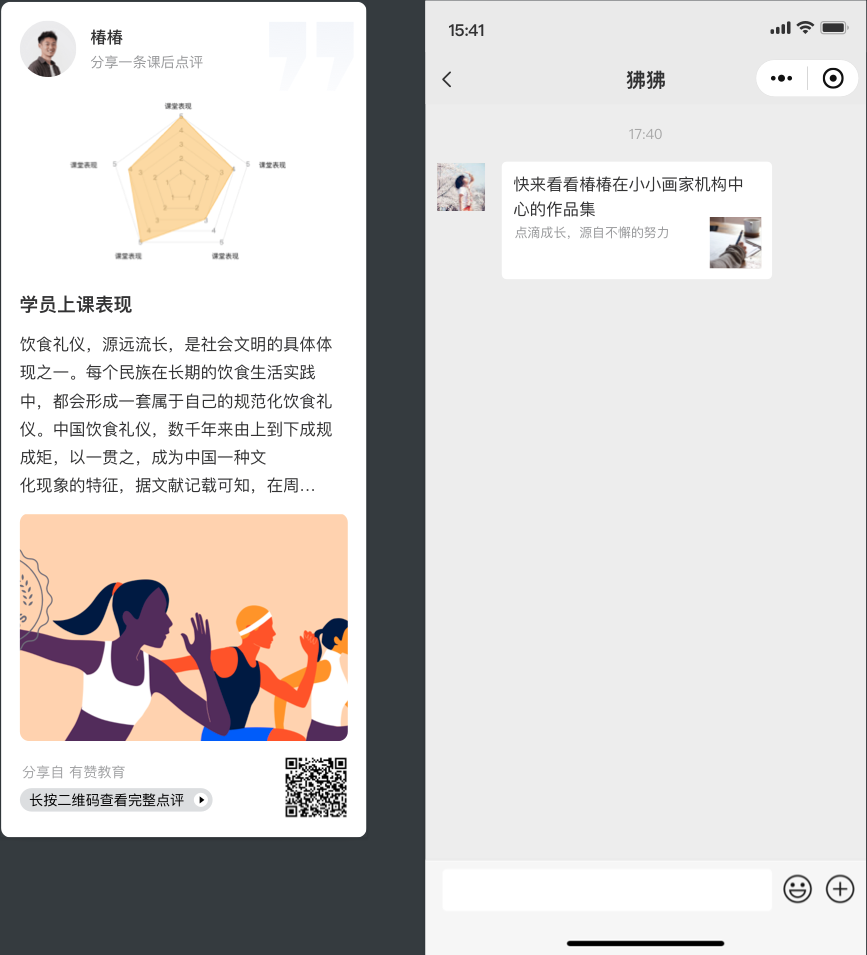一、背景
目前,在使用我们【家校圈】应用的商家中,很多都用来给学员做一对一的课后点评。但家校圈并不能很好的解决“一对一课后点评”这个场景的需求,比如制定点评规则,比如管理员了解每位老师具体的点评情况等。因此,我们推出了新的督学应用【课后点评】,将针对性的解决您的课后点评需求。
二、功能介绍
1、管理员可针对不同课程设置不同的点评模板(此处仅支持线下课的课程)
2、管理员可设置学员阅读点评、分享点评时送积分
3、老师/助教可设置自己的常用评语
4、老师/助教可对每节课已签到的学员,一对一课写后点评
5、管理员可从课节维度、员工维度查看点评率、家长阅读率等数据
6、家长端可按照时间维度,查看课后点评记录
注:管理员包含普通管理员和高级管理员
三、适用场景
大圆美术是一家线下美术培训类机构,教务老师会要求每个老师,在每节课后对每个学员做一对一的点评,其中包含:本节课教学内容、学员表现、学员作品、学员课中学习过程等。教务管理员需要了解到每位老师具体的点评情况,包括点评率、点评时间(比如每节课后当天八九点前点评)、点评内容是否专业等,作为对老师的考核依据。
对于点评内容,实际上不同课程会有不同的点评维度,如美术课有“色彩感知"书法课有”握笔力度“等,教务管理员会给不同的课程制定不同的点评模板,上课老师按照模板和要求,为学员写课后点评
四、适用店铺
教育专业版、多校区、融合版商家
电脑端、移动端(小程序-有赞教育商家版、APP-有赞微商城)
五、功能路径
操作路径:商城电脑端后台-应用-督学互动-课后点评
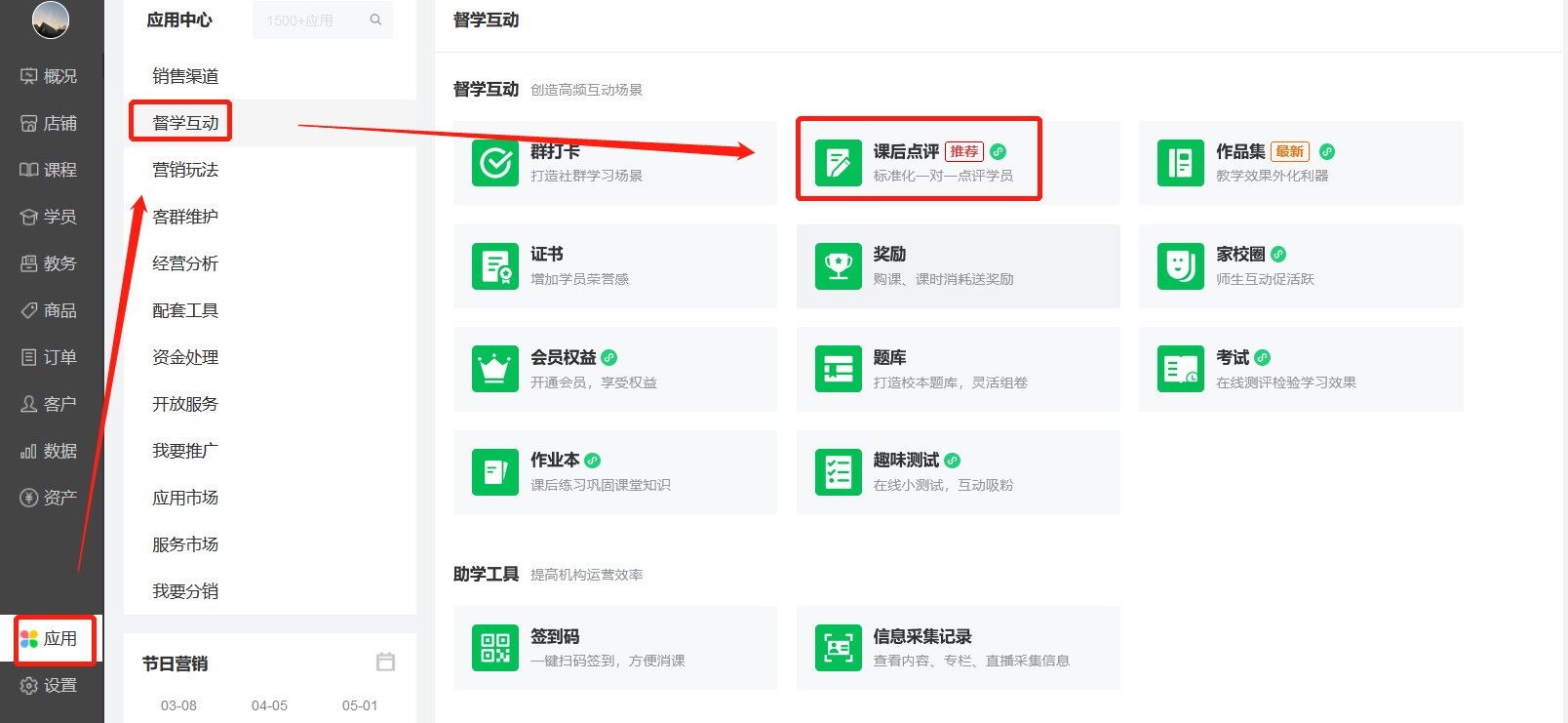
六、操作说明
1、管理员制定点评模板
点评模板是管理员对不同课程设置的点评规范,包括评分维度、点评模块、点评内容要求等。为课程设置了点评模板后,该课程下的每一节课,都会自动应用该点评模板,老师需按照模板写点评
注:默认只有管理员和教务角色,有「点评模板」入口
step1:新建点评模板
①关联课程:
课后点评,目前不支持线上课,仅用于线下课的课程
一个点评模板可以关联多个课程,一个课程只能关联一个点评模板
②选择模板内容-评分:
评分展示样式,可选择雷达图、星星、爱心、小花
可以编辑评分维度的名称,最多有六个维度
③选择模板内容-点评
可以将点评内容划分为不同的模块,模块有固定的标题,最多六个模块
④设置老师写点评的要求,包括每个维度最少的字数、每次写点评至少上传的图片、视频、音频数量
⑤在左侧编辑时,右侧可实时预览模板样式
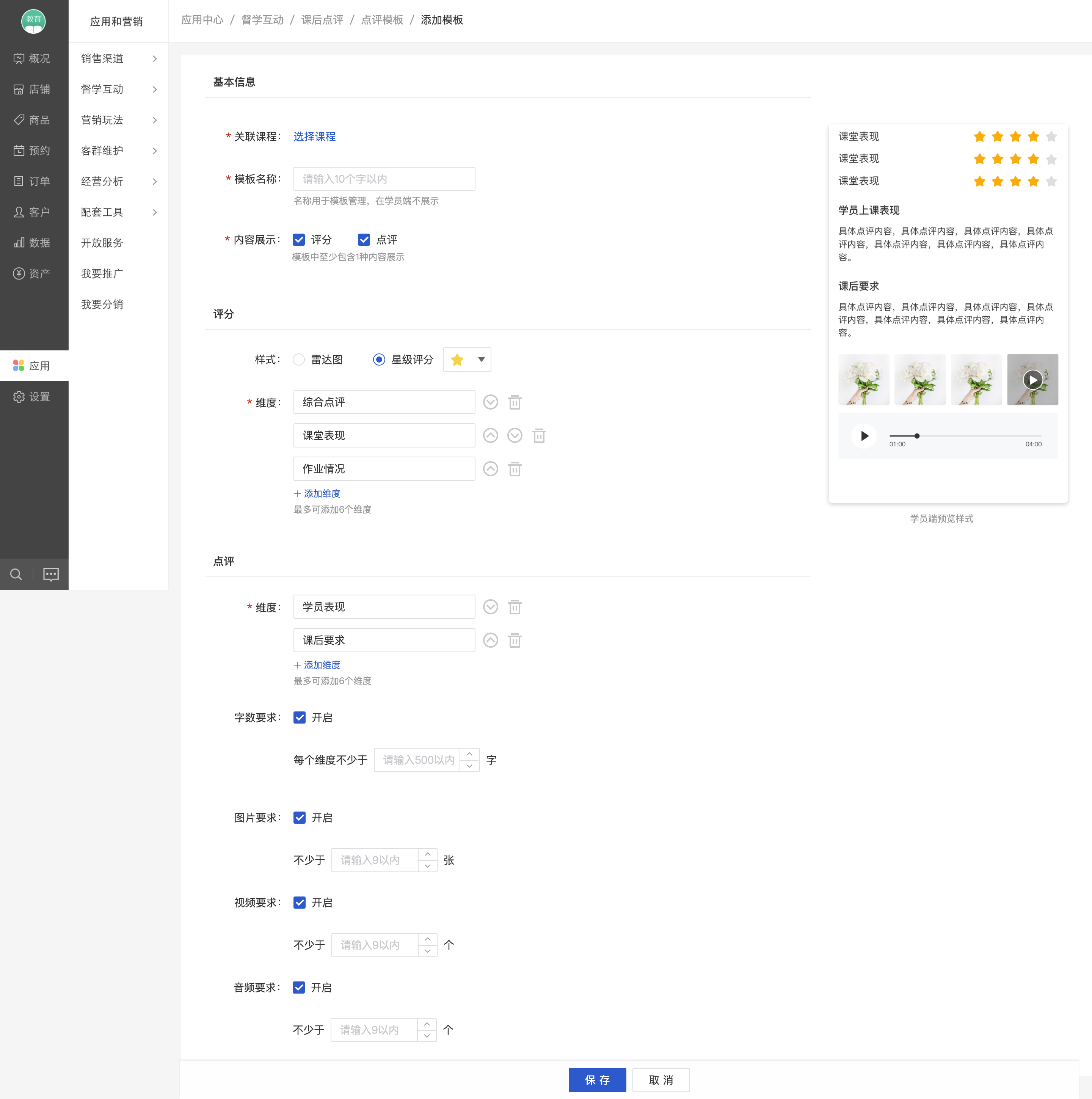
step2:管理点评模板
删除模板后,不影响已写好的点评内容。
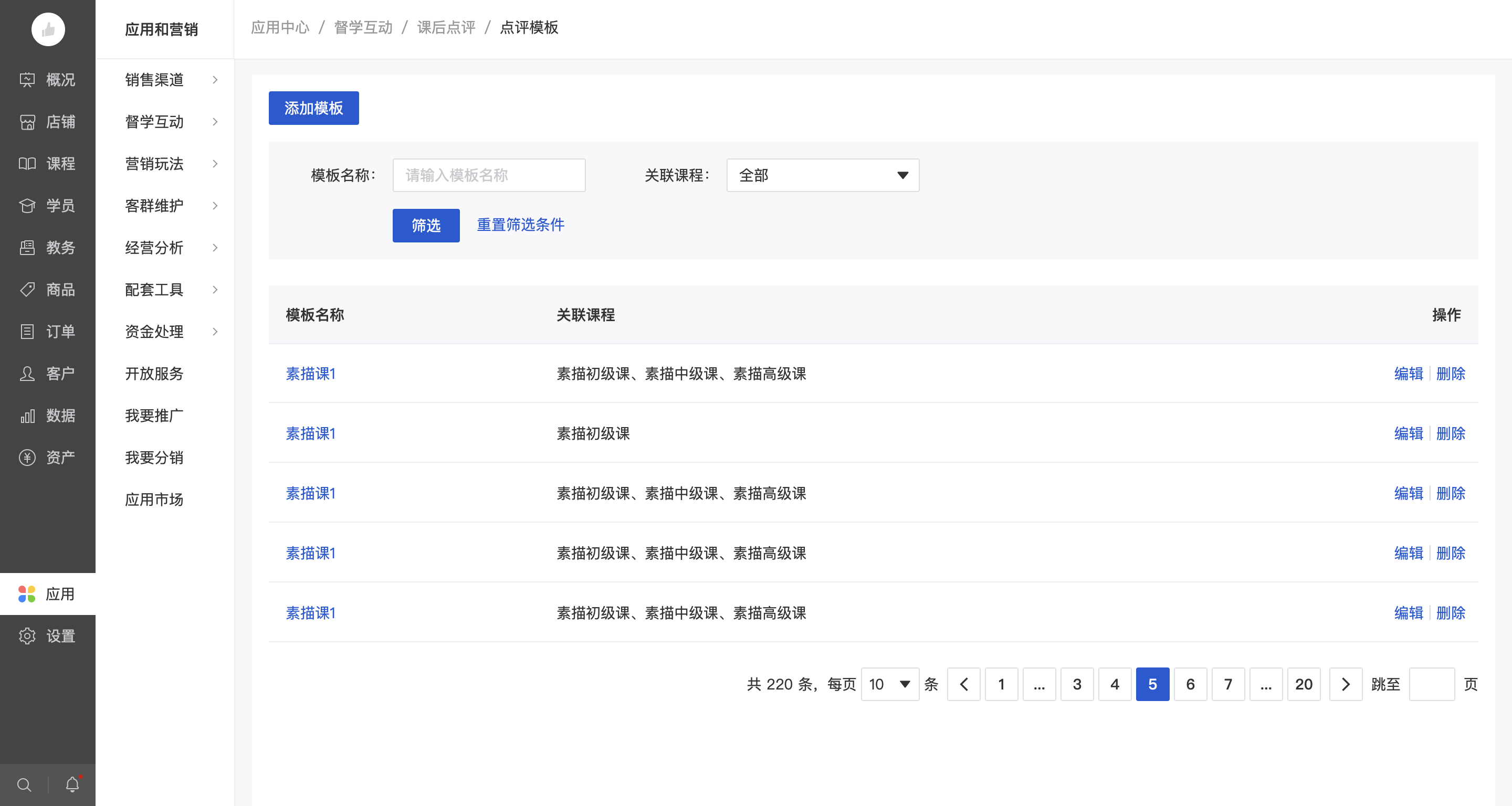
2、管理员设置奖励
注:默认只有管理员和教务角色,有「奖励管理」入口
管理员可设置针对学员的奖励,支持分享点评、阅读点评的奖励,目前仅支持送积分。
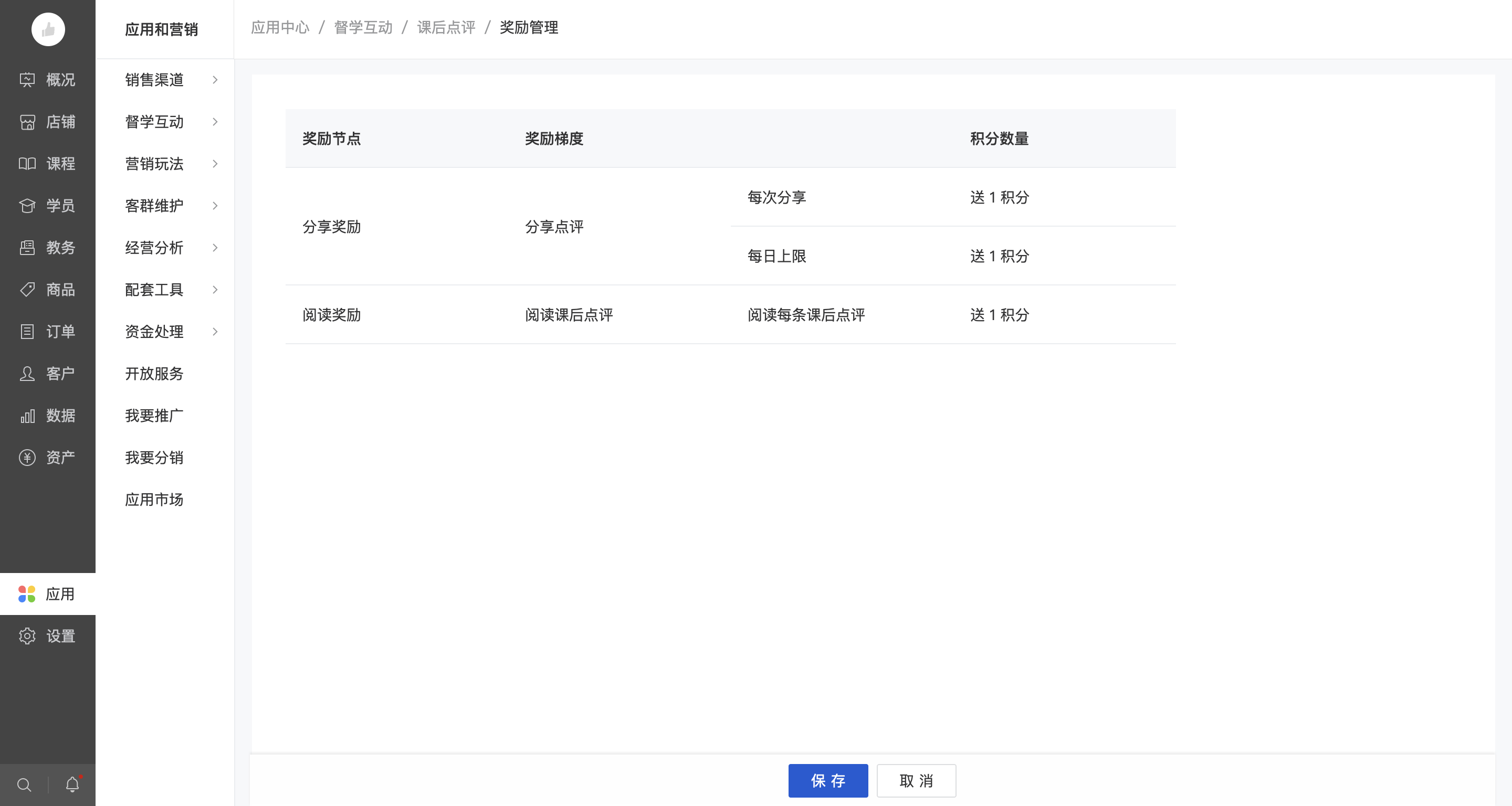
3、老师编辑常用评语
常用评语是帮助老师提高点评效率的工具,老师在写点评时,可快速引用常用评语。常用评语由每个老师独立管理,自己新建的仅自己可用,其他老师无法查看,也无法使用。
注:常用评语目前仅支持电脑端编辑,移动端不支持编辑。
step1:新建常用评语
评语内容支持插入姓名占位符,如下图,##{学员姓名}##为姓名占位符,在使用该常用评语时,会自动替换为对应的学员姓名。
注:姓名占位符的内容和符号不可更改,更改后占位符将不可用。
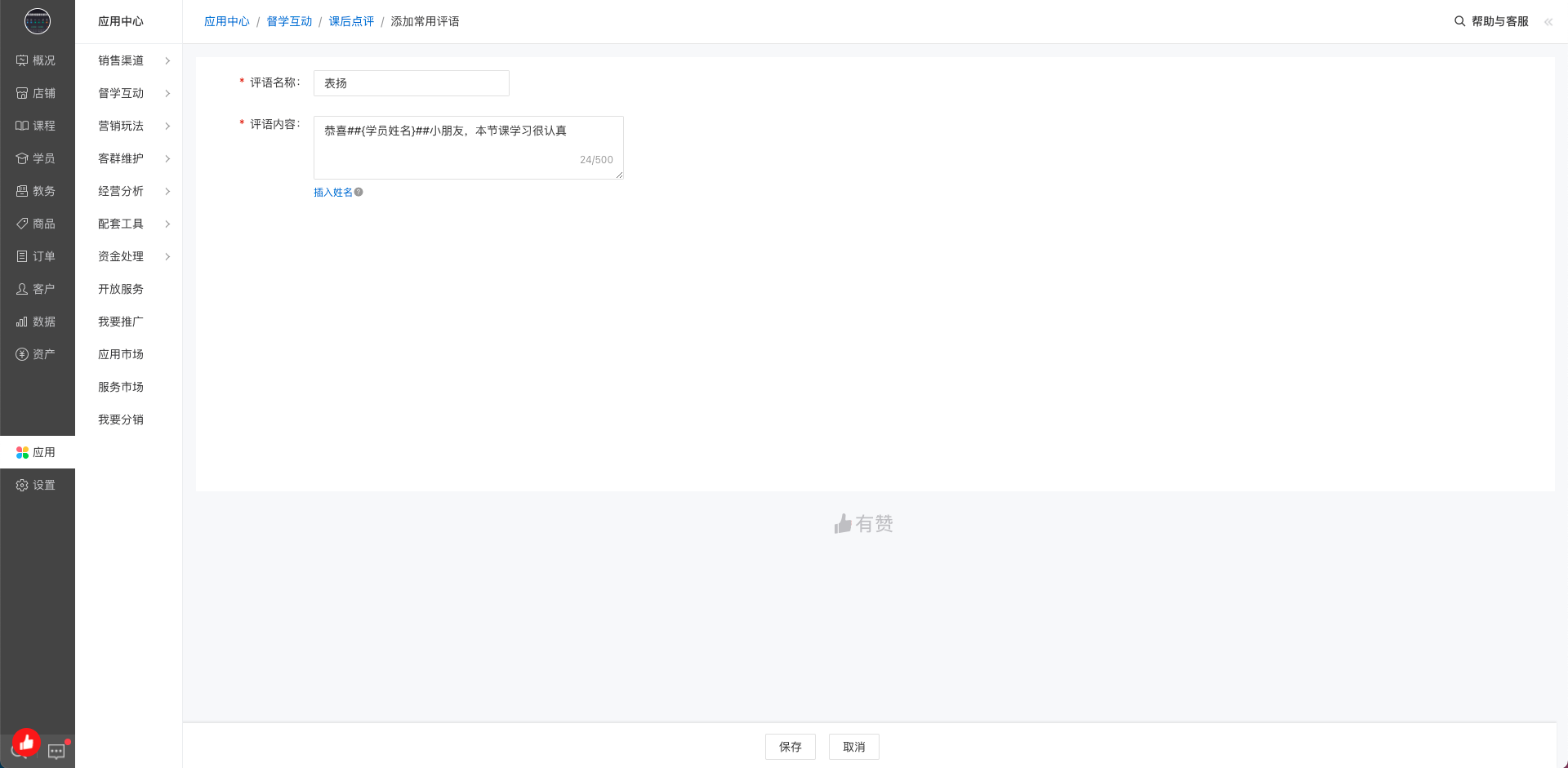
step2:管理常用评语
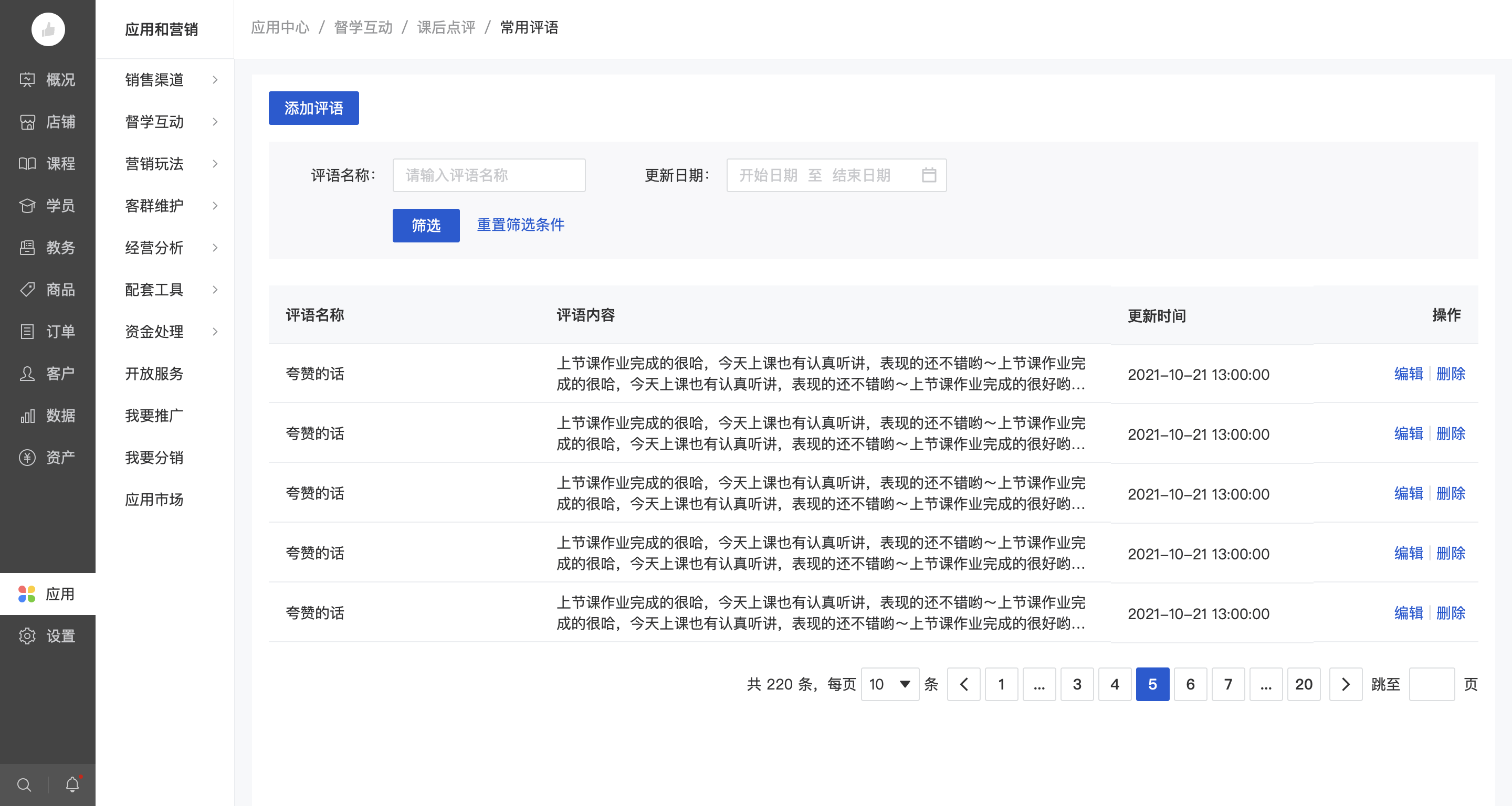
4、老师给学员写点评
入口1:PC端-应用中心-课后点评
课节列表,展示了已排好的,当日及以前的所有课节

点击【查看】可进入课节点评详情页。
注:只有已签到的学员,才可写点评,未签到、未到、请假的学员暂不支持写点
编辑入口默认老师、助教、高管、普管、教务有权限,老师和助教有数据权限,只能看到关联了自己的课程+没有关联任何人的课程的数据。
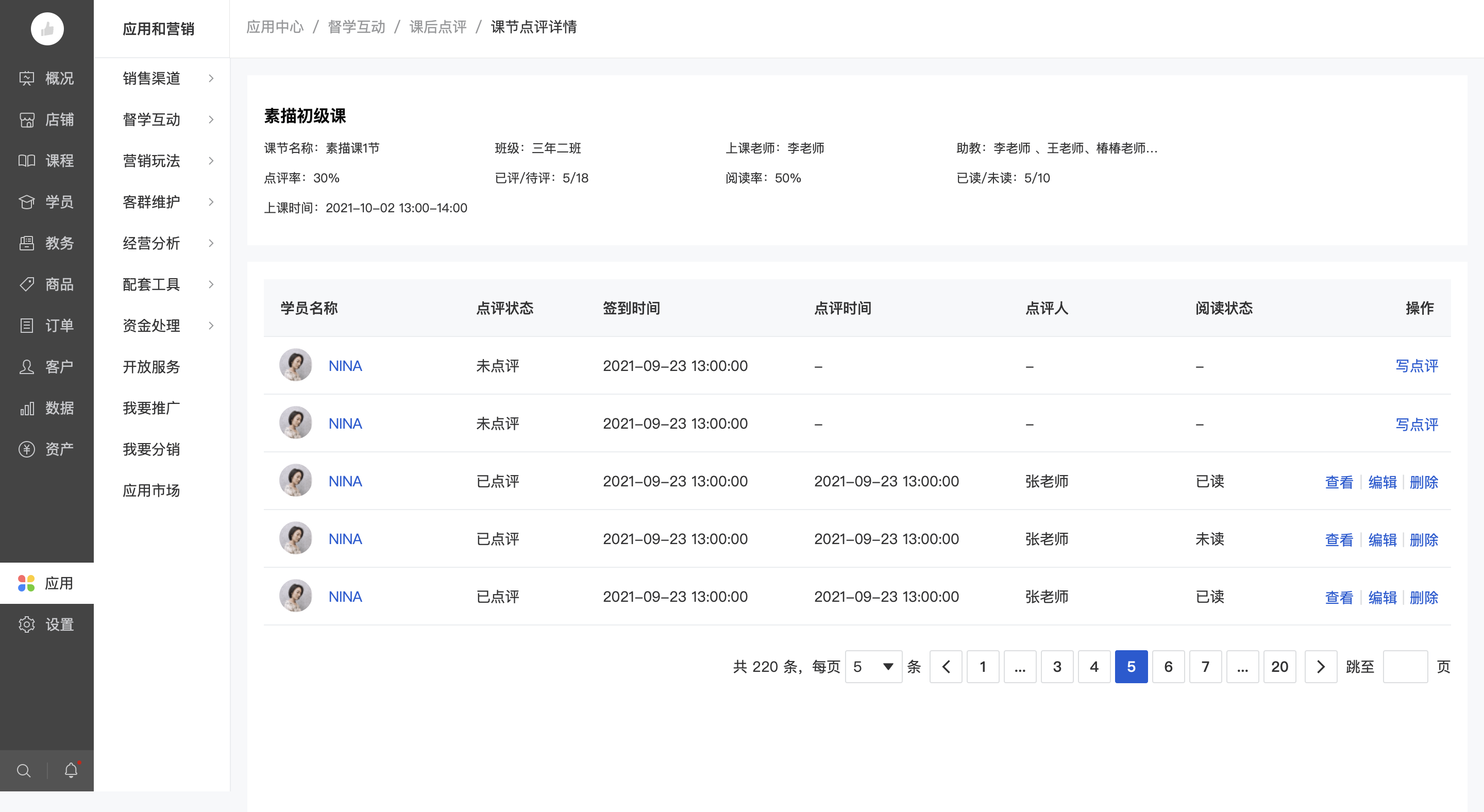
点击【写点评】进入写点评详情页

入口2:PC端-日程详情
注:原日程详情页,写点评其实是发布家校圈,本次更新后,全新替换为【写课后点评】。家校圈的发布,统一在【家校圈】应用内进行。
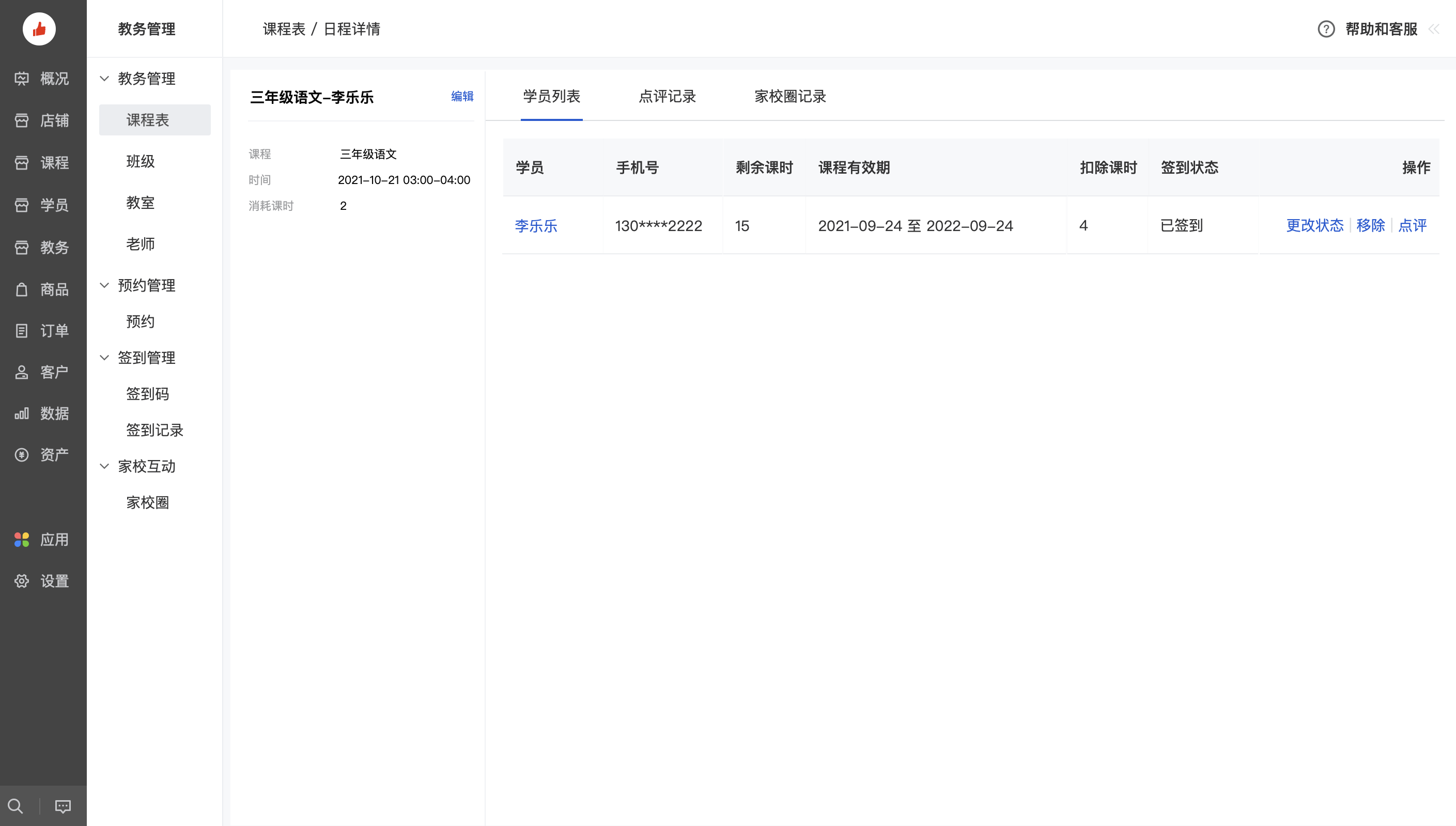
日程详情页,还可查看本节课学员的点评记录。
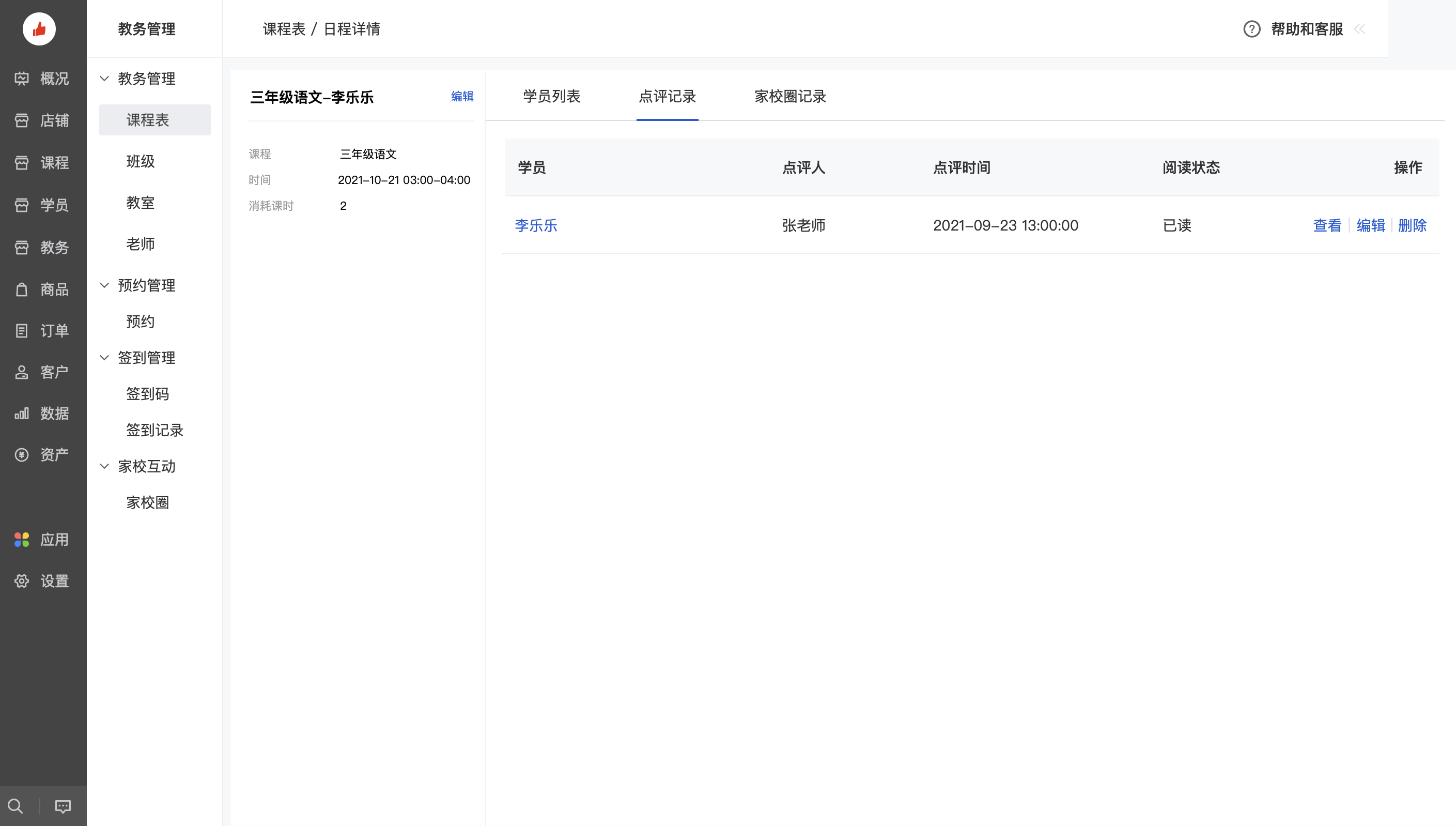
入口3:PC端-学员详情
学员详情页,在【学习记录】中,可写点评或查看点评
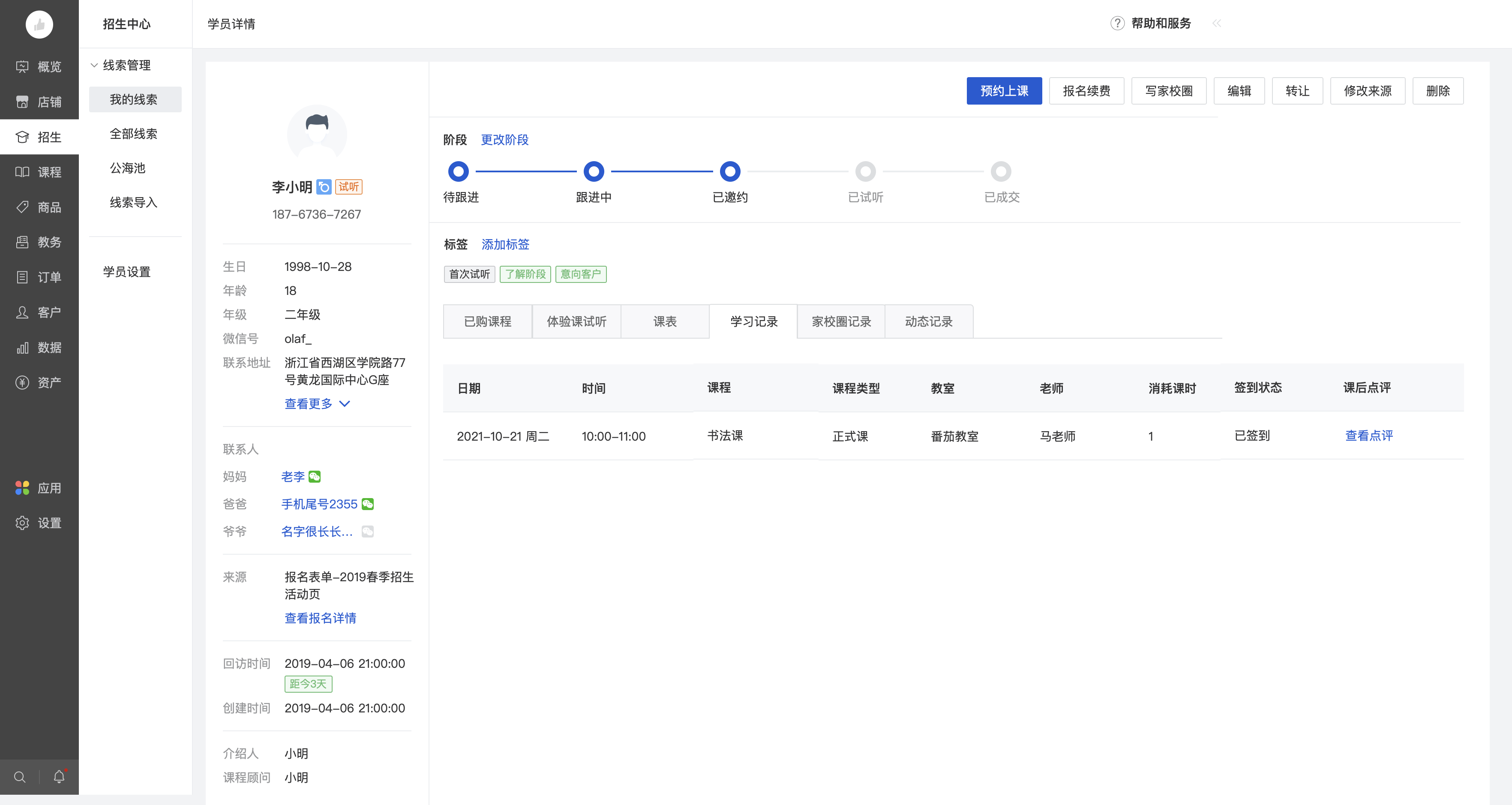
入口4:移动端-工作台-课后点评
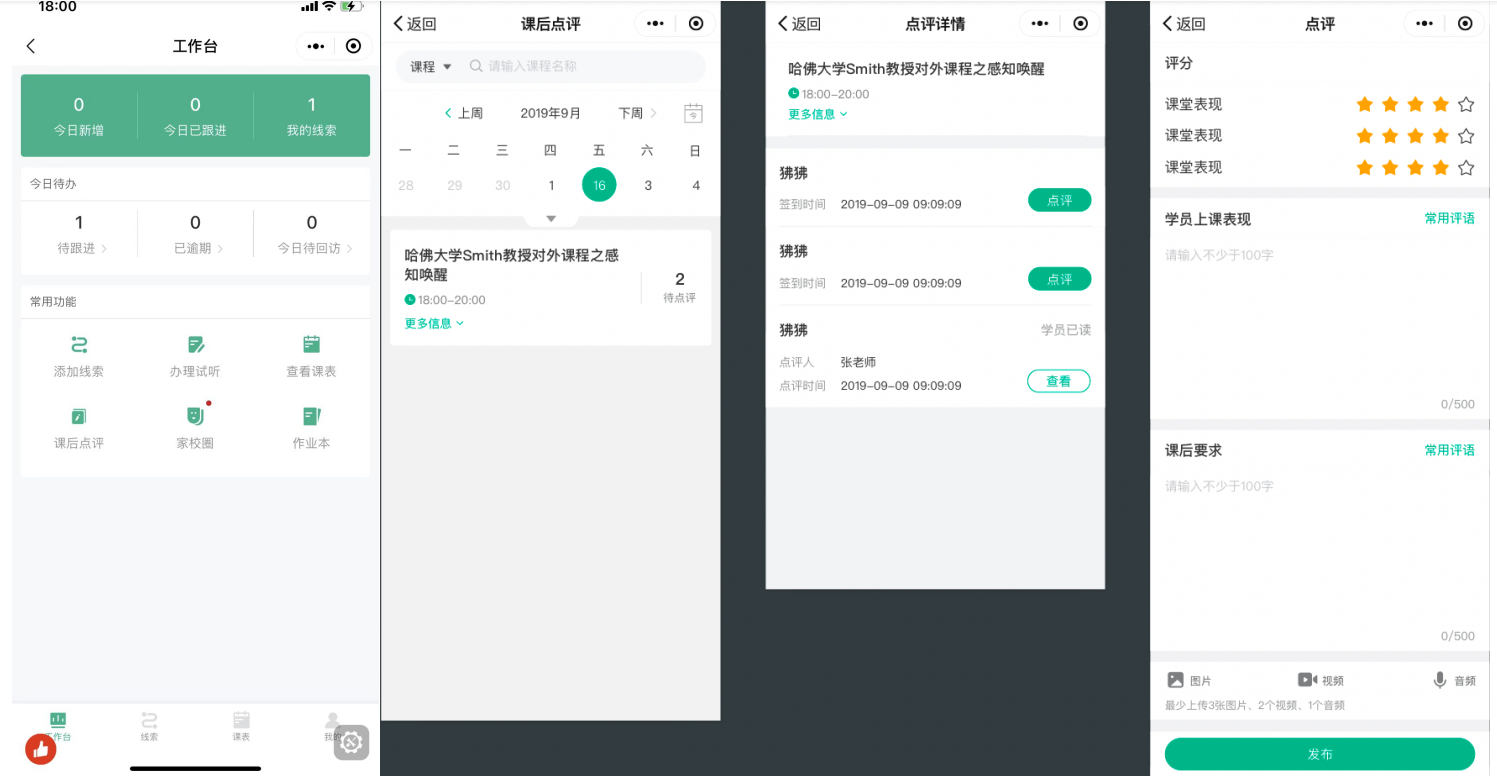
入口5:移动端-课表-签到
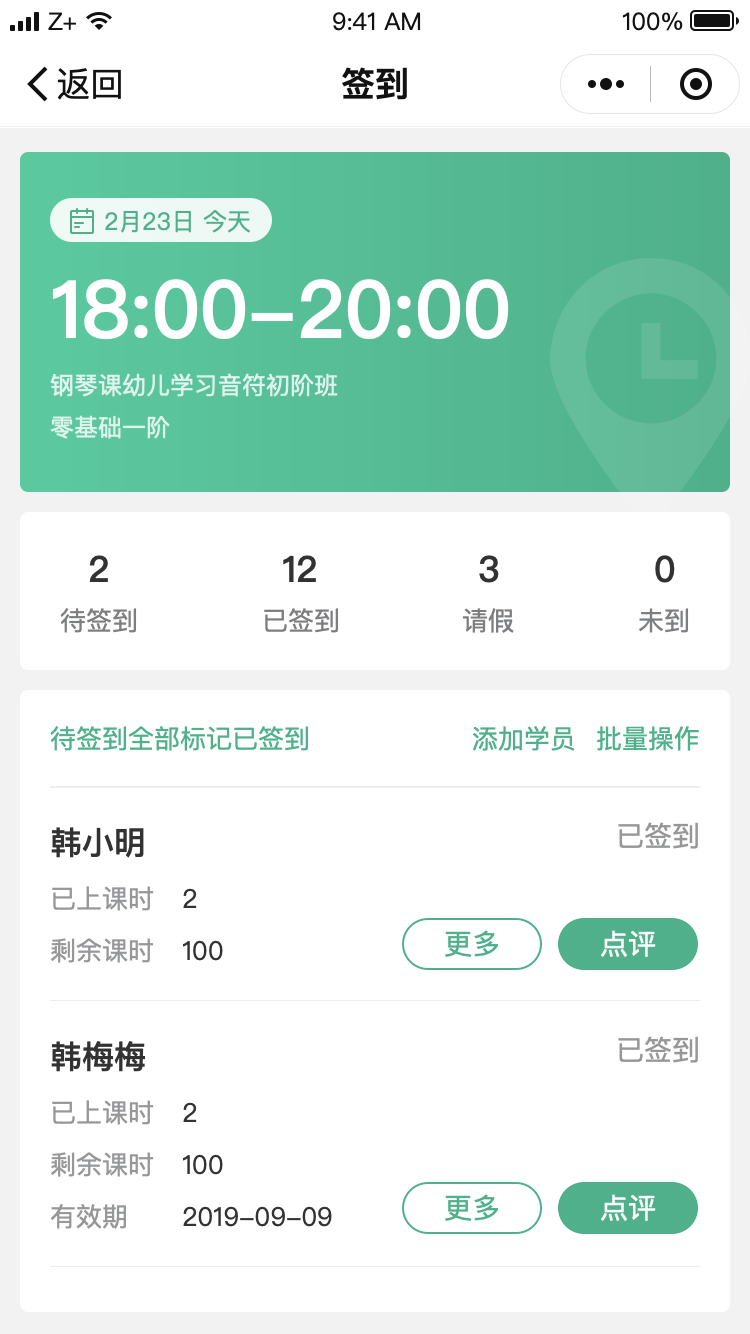
六、数据
管理员查看点评数据
管理员可从课节维度、员工维度,去查看点评数据
员工维度点评数据,包括点点评数、家长阅读数、家长阅读率
注:默认只有管理员和教务角色,有「员工点评记录」的入口
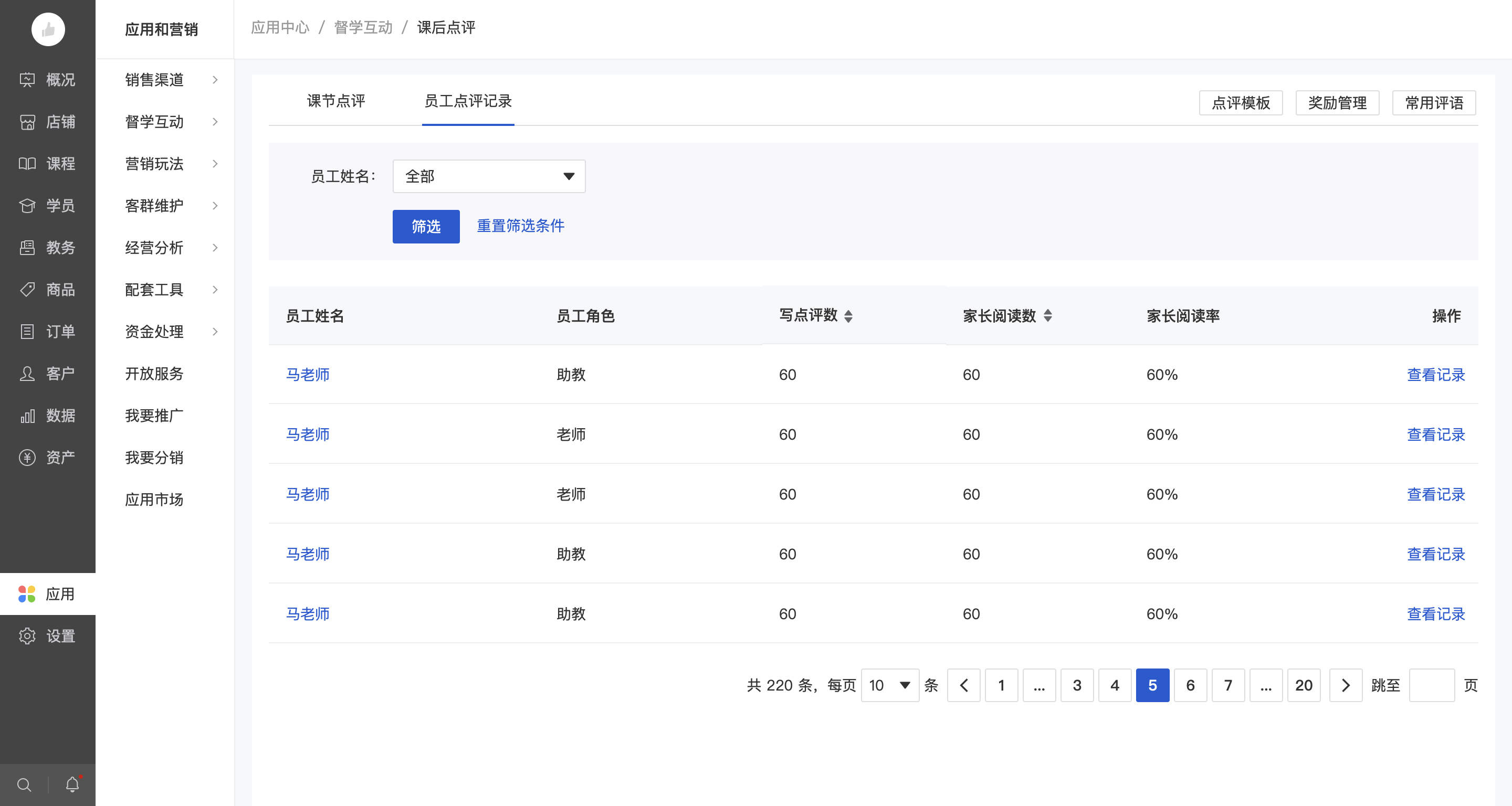
点击【查看】可查看员工点评详情
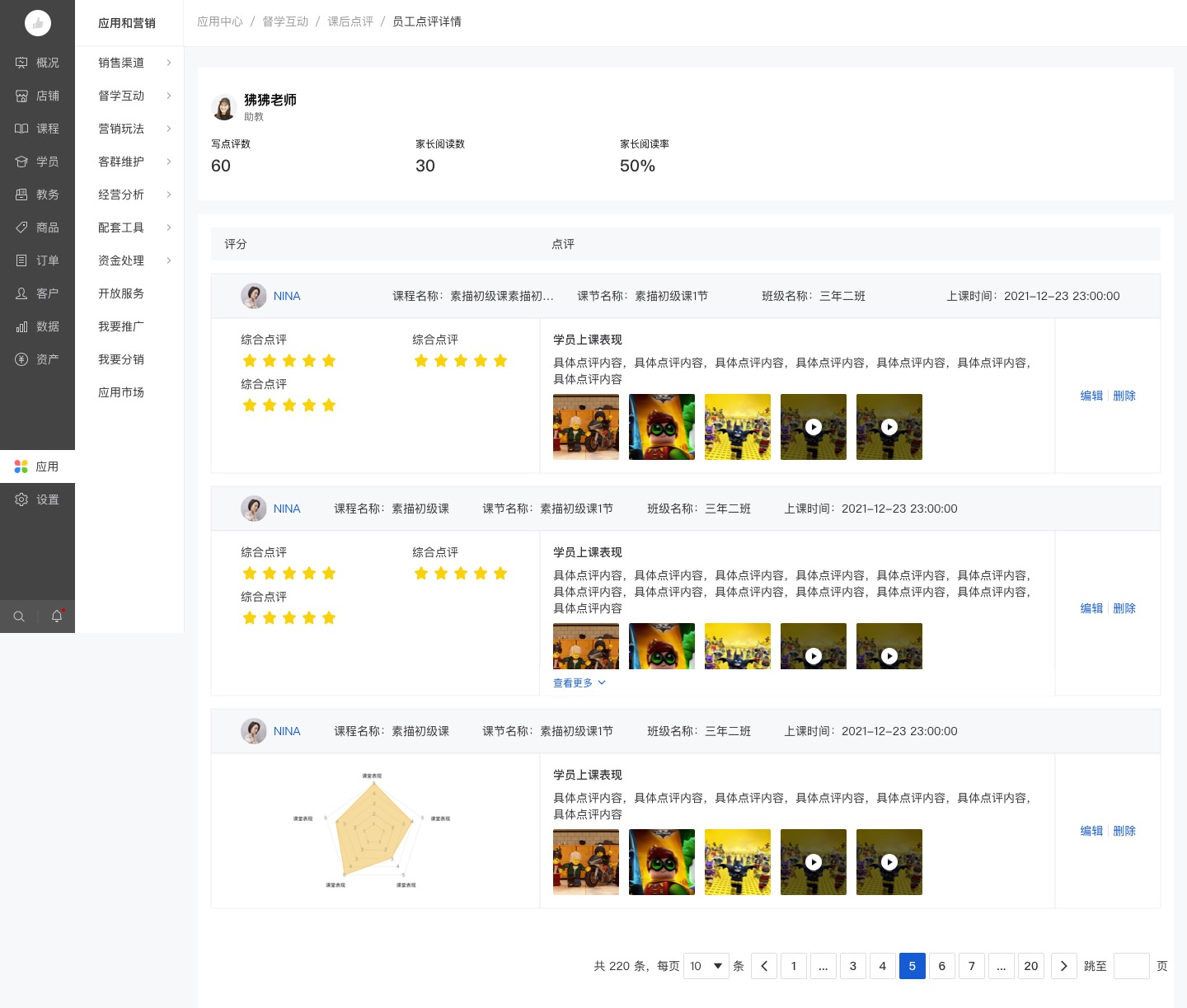
.
七、学员查看
①入口:学员可在个人中心-课后点评,查看点评内容
②老师写点评后,学员会收到公众号消息提醒,系统默认不需要设置。
③按照学员维度,可查看点评记录和点评详情
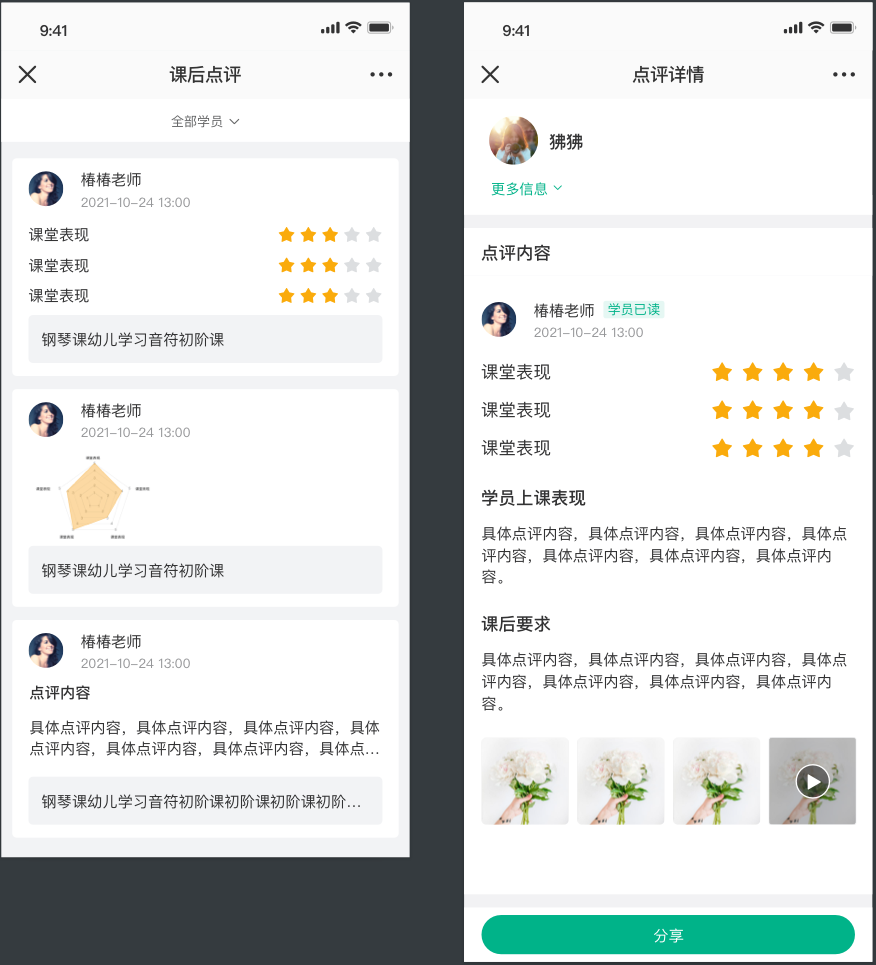
④学员可分享链接或海报,到微信好友或朋友圈